CAD图层控制命令的使用技巧

本文概述:CAD图层控制命令是设计师在进行计算机辅助设计时不可或缺的工具,通过合理使用这些命令,可以大幅提高制图效率和精准度。本文将探讨一些实用的技巧,以便您更好地掌握和利用CAD图层控制命令。
在CAD软件中,图层不仅仅用于组织图形对象,它们还是管理绘图表现和编辑操作的重要手段。**图层控制命令**能帮助用户对不同的图层进行启用、锁定、冻结等多种操作,从而优化设计效率。以下是一些重要的图层控制命令及其使用技巧。首先,**LAYER命令**是最基础的命令之一。通过输入LAYER命令,用户可以调出图层属性管理器面板,在这里创建、删除或重命名图层,以及设置图层的颜色、线型和线宽等属性。对于复杂的图纸,这一步能够显著改善图层的可控性,使得每个元素都井然有序。接下来是**LAYON和LAYOFF命令**。这两个命令分别用于打开和关闭图层。通过LAYON命令,可以一次性打开所有被关闭的图层,而LAYOFF则让图层暂时不可见。这对单一图层的快速浏览提供了便利。此外,进行大范围布局调整时,先使用LAYOFF命令关闭不必要的图层,能够保持工作区域简洁,提高效率。第三个重要的命令是**FREEZE和THAW**。与LAYOFF不同的是,FREEZE和THAW不仅仅会影响图层的显示,还通过减少计算负担提高整体性能。在处理大量对象时,冻结某些图层(FREEZE)可以显著减少图形刷新时间和资源消耗。完成特定操作后,再解冻(THAW)这些图层以恢复正常视图。这对大型项目尤为重要,可以保证系统运行流畅。另一个值得注意的命令是**LOCK和UNLOCK**。锁定(LOCK)某条图层后,其上的对象不会被误选或修改,因此在保护关键元素时非常有用。尤其当团队合作时,锁定图层避免了意外更改。反之,当需要重新编辑这些对象时,只需简单地解锁(UNLOCK)即可。利用**ISOLATE和UNISOLATE命令**,用户能够专注于特定图层进行详细编辑。ISOLATE命令会隐藏所有未选择的图层,仅显示当前选择的工作对象,并将其他部分隔离开。这在处理细节或检查特定部分时尤为有效。而一旦完成所需操作,通过UNISOLATE命令,可以恢复到原来的可见状态。**LAYMERGE命令**也是一个很有价值的工具,用于合并不想保留的图层。当图纸结构太过复杂且其中的某些图层不再必要时,可以使用这个命令将其内容移至另一图层,然后删除这些冗余的图层。这不仅整理了图纸,保证了文件的轻量化,也提高了文件加载速度。关于图层过滤,**图层状态管理器(Layer States Manager)** 提供了一种保存和切换不同图层设置的方法。在不同的图纸阶段,常常需要应用不同的图层组合,这时提早定义好相应的图层状态,便可快速调用。此外,若要与同事或其他工作组分享特定视图,直接切换到预设的图层状态也是一种高效方法。总结而言,熟练掌握CAD图层控制命令将使您的设计流程更加流畅,帮助您在各种项目中实现更理想的成果。精确的图层管理能力是任何CAD操作员必备的技能,对提升制图效率和提高作品质量具有举足轻重的作用。希望以上技巧能帮助您在日常工作中游刃有余。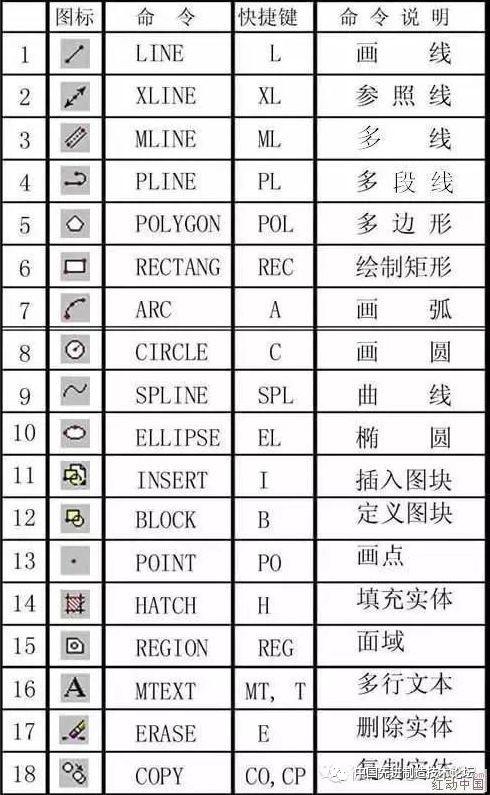
BIM技术是未来的趋势,学习、了解掌握更多BIM前言技术是大势所趋,欢迎更多BIMer加入BIM中文网大家庭(http://www.wanbim.com),一起共同探讨学习BIM技术,了解BIM应用!
相关培训